Diesen Artikel bewerten :
Dieser Artikel war hilfreich für Sie ?
Ja
Nicht
Vous avez noté 0 étoile(s)
Sommaire
Procédure
Divi builder ist in unserenWordpress-Webhosting-Angeboten enthalten. Wenn Sie Unterstützung für DIVI builder wünschen, müssen Sie eine Lizenz direkt auf der Elegent theme Divi-Website erwerben.
LWS stellt Ihnen 3 Premium-Plugins von Elegant Themes zur Verfügung (Divi, Bloom und Monarch). Diese werden regelmäßig aktualisiert. Als Kunde bei LWS haben Sie kostenlosen Zugang zu diesen Plugins, wenn Sie bei der Installation des Wordpress CMS mit unserem Auto-Installer die Distribution 'Divi Builder' auswählen.
Wenn Sie ein cPanel-Paket haben oder bereits eine Wordpress-Installation mit dieser Distribution durchgeführt haben, aber keinen Zugang zu allen Themen oder Updates haben, bitte ich Sie, uns dies mitzuteilen und uns die Zugangsdaten für den Administrationsbereich Ihrer Wordpress-Website mitzuteilen, damit ein Techniker die Lizenz aktualisieren kann.
Achtung: Sie müssen eine Elegant Themes-Lizenz erwerben, um den Support in Anspruch nehmen zu können. LWS bietet keinen Support für diese Produkte.
Die Produkte von Elegant Themes können ganz normal über das WordPress-Update-System aktualisiert werden. Wenn neue Versionen unserer Themes oder Plugins verfügbar sind, erscheinen Aktualisierungsbenachrichtigungen auf der Seite Dashboard > Updates in Ihrem WordPress-Dashboard sowie im Manager für Themes & Plugins. Es ist wichtig, dass Sie Ihre Themen und Plugins immer auf dem neuesten Stand halten, um die Kompatibilität mit der neuesten Version von WordPress zu gewährleisten, Ihre Website sicher zu halten und die neuesten und größten Funktionen zu nutzen!
Bevor Sie aktualisieren können, müssen Sie zunächst Ihre Mitgliedschaft bei Elegant Themes authentifizieren, indem Sie Ihren Benutzernamen und Ihren API-Schlüssel auf der Registerkarte Aktualisierungen in Ihren Themen- oder Plugin-Einstellungen eingeben. Nur Mitglieder mit einem aktiven Elegant Themes-Konto haben Zugriff auf die neuesten Versionen unserer Produkte. Ihr Benutzername ist der Benutzername, den Sie verwenden, wenn Sie sich bei ElegantThemes.com anmelden, und Ihr API-Schlüssel kann gefunden werden, indem Sie sich in Ihr Elegant Themes-Konto einloggen und auf den Link Konto > Ihr API-Schlüssel klicken. Sobald Sie Ihr Konto authentifiziert haben, können Sie auf den Update-Link klicken, wenn Sie eine Update-Benachrichtigung erhalten, um Ihr Theme oder Plugin automatisch zu aktualisieren.
Wenn neue Updates für eines unserer Themen oder Plugins verfügbar sind, erscheint eine Benachrichtigung auf der Seite Dashboard > Up dates im WordPress-Dashboard Ihrer Website.

Bevor Sie Ihr Thema oder Plugin aktualisieren können, müssen Sie zunächst Ihre Elegant Themes-Mitgliedschaft authentifizieren. Nur Mitglieder mit einem aktiven Konto haben Zugriff auf Produkt-Updates. Um Ihr Konto zu authentifizieren, werden Sie aufgefordert, in Ihrem Themen- oder Plugin-Kontrollfeld zwei Informationen einzugeben: 1) Ihren Benutzernamen und 2) Ihren API-Schlüssel. Ihr Benutzername ist derselbe, den Sie verwenden, wenn Sie sich in Ihr Konto bei ElegantThemes.com einloggen, und Ihr API-Schlüssel ist eine eindeutige Kennung, die zur Authentifizierung Ihres Kontos verwendet wird und nur verfügbar ist, wenn Sie sich einloggen. Um Ihren API-Schlüssel zu finden, loggen Sie sich in den Mitgliederbereich von Elegant Themes ein und klicken Sie auf den Link Konto > Ihr API-Schlüssel. Kopieren Sie den auf der Seite angezeigten API-Schlüssel. Sie werden diesen Schlüssel in Ihre Seite mit den Theme- oder Plugin-Optionen einfügen.

Sobald Sie Ihren API-Schlüssel kopiert haben, müssen Sie ihn zur Authentifizierung Ihres Kontos verwenden, indem Sie ihn in Ihre Seite mit den Themen- oder Plugin-Optionen einfügen. Melden Sie sich im WordPress-Dashboard Ihrer Website an und navigieren Sie zu Ihrer Seite mit den Themen- oder Plugin-Optionen. Bei Divi finden Sie diese, indem Sie auf den Link Bloom klicken und dann auf das Schlosssymbol oben in der Konfigurationsoberfläche klicken.
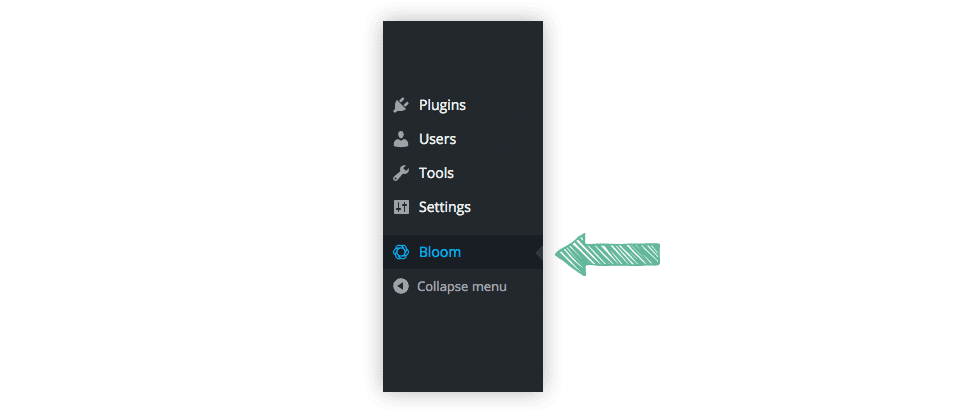
Sobald Sie Ihre Seite mit den Themen- oder Plugin-Optionen geladen haben, suchen Sie nach dem Reiter Updates. Klicken Sie auf die Registerkarte Updates , um die Felder Benutzername und API-Schlüssel aufzudecken. Geben Sie Ihren Benutzernamen in das Feld Benutzername ein und fügen Sie den API-Schlüssel, den Sie zuvor kopiert haben, in das Feld API-Schlüssel ein. Sie müssen bestätigen, dass Sie nicht versehentlich zusätzliche Weißräume kopiert haben. Klicken Sie auf Speichern, um die Kontoautorisierung abzuschließen.
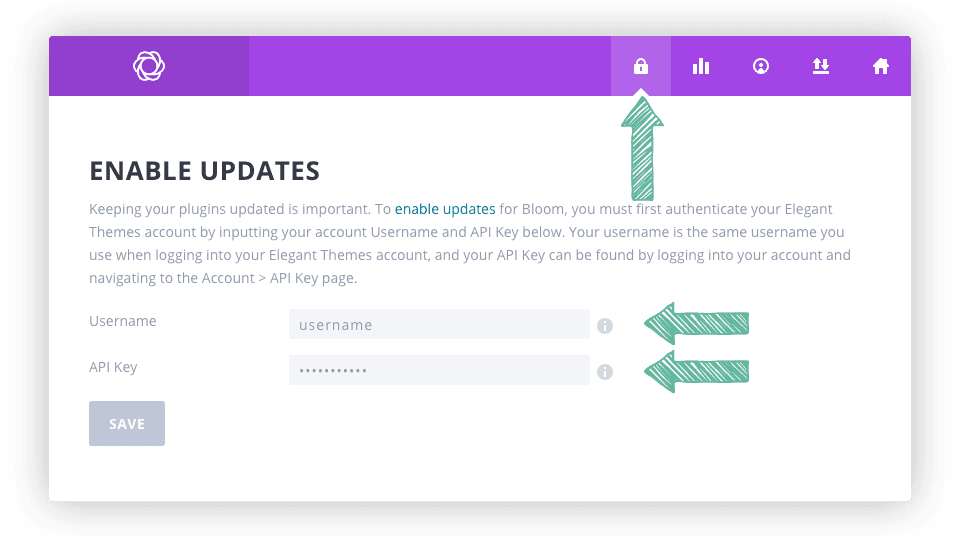
Nachdem Sie Ihre Anmeldeinformationen eingegeben haben, sind Sie nun bereit, Ihr Design zu aktualisieren. Klicken Sie auf den Tab Dashboard > Aktualisierungen und aktualisieren Sie Ihr Thema oder Plugin ganz normal mithilfe der WordPress-Aktualisierungsschnittstelle. Wenn Sie keine Aktualisierungsbenachrichtigung sehen oder beim Aktualisieren einen Authentifizierungsfehler erhalten, versuchen Sie, noch etwas zu warten und später nachzusehen. Manchmal speichert WordPress die Aktualisierungsbenachrichtigungen im Cache und es kann eine Weile dauern, bis sie korrekt angezeigt werden.
Sie wissen nun, dass Sie mit dem Elegant-Update-Plugin Bloom direkt von Ihrem Dashboard aus aktualisieren können.
Bis bald für ein neues Tutorial! :)
Die Anzeigeeinstellungen von Bloom verwenden
Den gesperrten Opt-in-Inhalt von bloom verwenden.
> Besuchen Sie unser Hilfethema Bloom-Plugin
Diesen Artikel bewerten :
Dieser Artikel war hilfreich für Sie ?
Ja
Nicht
3mn von Lesen
Wie installiere ich das WordPress-Plugin Bloom?
4mn von Lesen
Überblick über die Funktionen des Bloom-Plugins
4mn von Lesen
Ein E-Mail-Konto in Bloom hinzufügen
4mn von Lesen
Blooms Opt-in-Pop-up verwenden